Недорогой смартфон, имеющий хорошие камеры – не удивляет уже давно. Недорогой смартфон, имеющий четыре хорошие камеры – интригует даже самых прожженых спецов. И Huawei Mate 10 Lite именно таков.
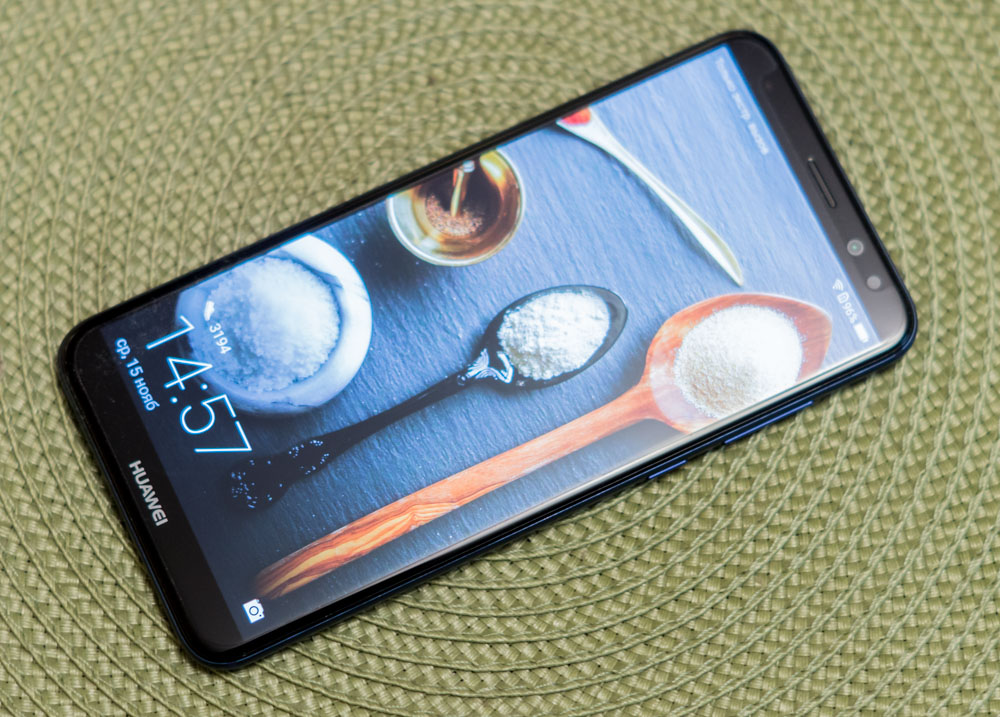
Но как раскрыть весь потенциал камер данной модели? Мы собрали полезные советы про каждый из режимов работы камеры – и если вы только учитесь фотографировать, они будут вам как нельзя кстати. Начнём с основной камеры и постепенно перейдём к фронтальной. Поехали!
Читайте также: Обзор Huawei Mate 10 Lite – он же Nova 2i, Maimang 6, Honor 9i
Основная камера Huawei Mate 10 Lite
Основная состоит из модулей на 16 Мп и 2 Мп с апертурой F/2.2. Немного о работе сдвоенного главного модуля. Основная камера, которая делает фото, имеет разрешение 16 Мп. Вторая же присутствует чисто для определения глубины резкости. Благодаря этому во время съемки можно включать режим широкой диафрагмы для размытия фона. А также в сделанных в данном режиме фото можно осуществлять постфокусировку снимков уже в галерее.

Таким образом вторая камера выполняет вспомогательные функции во время съемки и непосредственно в создании фото не участвует. Для этих целей модуля на 2 Мп вполне достаточно.

Стандартный режим
Этим режимом вы будете пользоваться чаще всего, по понятным причинам – все параметры, вроде фокуса и баланса белого, настраивает программа, а не вы. Однако не думайте, что это режим ограниченный – эксклюзивно в нём вам доступны некоторые режимы съёмки.

Например, широкая диафрагма, позволяющая выбрать точку фокуса уже после снятия снимка, в галерее. Также доступен портретный режим с эффектом боке. А живые фото позволяют снимать короткие видео при съёмке фото – для GIF-анимаций, например. Всё это доступно в стандартном режиме!
Профессиональный режим
Если вы хотите познать все нюансы фотографирования, то Huawei Mate 10 Lite предоставит вам тонкие настройки параметров съемки. Казалось бы, новичку здесь делать нечего… Пока вы не поймёте, что часть тонких настроек подстраивается под кадр в реальном времени. Обратите внимание на изменение показателей ISO и выдержки S.
Рекомендуемые настройки ISO и времени спуска будут меняться прямо по ходу съёмки во время кадрирования, если не установить их вручную – это поможет вам научиться правильно выставлять настройки. Остальные параметры, включая фокус и баланс белого, зависят напрямую от вас.
Стандартный режим (видео)
Тоже не самый интересный режим… во всяком случае, на поверхности. Однако включив его, видим, что он поддерживает улучшение лица прямо на лету, и да – это единственный режим, поддерживающий улучшение лица на лету.

Так что если вам хочется выглядеть красивее на видео (не уверен, что это будет нужно – вы и так великолепны), то не забудьте, где можно включить данную функцию.
Профессиональный режим (видео)
Лично я надеялся, что в этом режиме можно будет менять настройки, вроде экспозиции, даже во время самой съёмки, но такая фича имеется лишь во флагманах.

Зато, если вы не хотите, чтобы какой-либо параметр менялся без вашего ведома, его можно заблокировать, зажав до появления жёлтой звёздочки.
HDR
Да, тот самый волшебный HDR, который делает любой снимок лучше в 3,14 раза! На самом деле нет, разумеется, и с ним можно промахнуться, как и с любым другим инструментом. Этот режим делает, фактически, несколько снимков с разной экспозицией (то есть, подстраивает яркость картинки под несколько объектов сразу) и потом совмещает полученные кадры.
HDR будет полезен лишь в определённых ситуациях – когда слишком темно или слишком светло, к примеру. Также рекомендуем делать помимо снимков с HDR обычные – на случай, если чудо-режим промажет.
Ночной режим
Не пытайтесь снимать в этом режиме с руки – любая вибрация, даже от вашего сердцебиения, будет сбивать кадр, размазывая его до состояния поплывшего от дождя макияжа. Найдите штатив, любого качества, подойдёт самый дешевый. Главное, чтобы не было дрожи во время съёмки.

Панорама
Здесь обратите внимание на стрелочку в верхнем левом углу экрана. Она переключает съёмку вертикальной и горизонтальной панорамы, что может вам пригодится. Также, если хотите понять, как это дело работает, советую создать несколько панорам вашей собственной комнаты.

После нескольких неудачных попыток вы поймёте, какую скорость нужно поддерживать, чтобы картинка не смазывалась.
Свет
Тут совет такой же, как и с ночным режимом – нужен штатив, поскольку Mate 10 Lite будет формировать изображение из кучи последовательных фото. В случае любой дрожи качество сильно снизится.
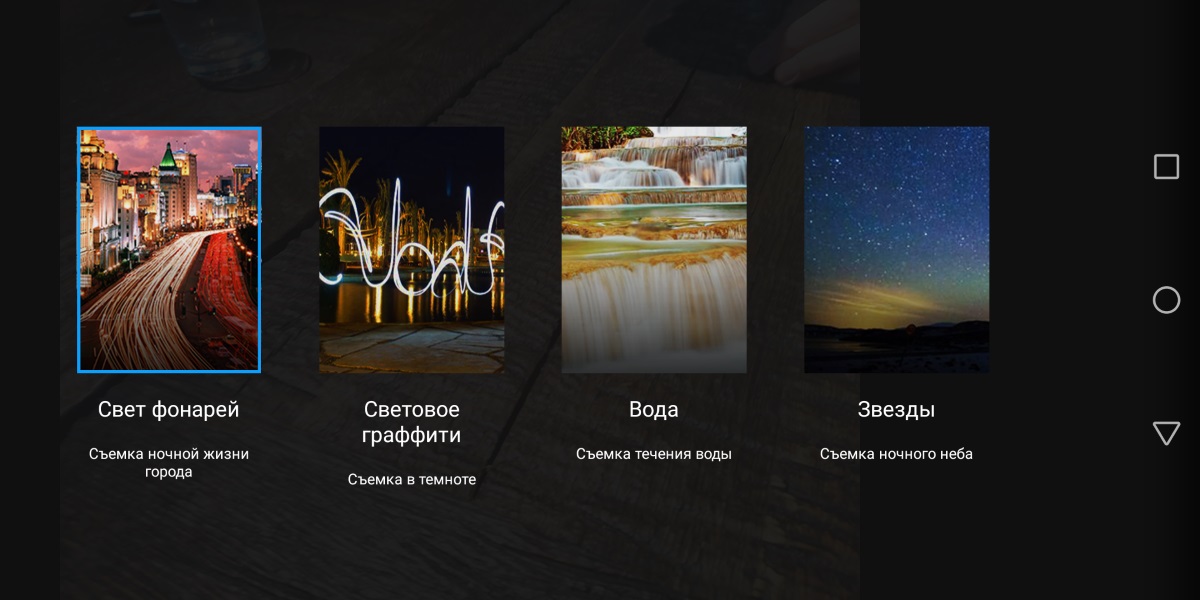
Отрезок времени
Он же timelapse. Это видео, которое сильно ускоряется – все вы наверняка видели в рекламах такой формат, когда нужно показать спешку или насыщенность жизни в городе. В этом режиме тоже желателен штатив, однако можно снимать и с руки.

Замедленное время
Здесь важно учитывать расположение камер – если вы снимаете столкновение чего-либо, скажем, вблизи, то вы можете не захватить момент столкновения. Также помните, что качество съёмки в таком режиме сильно хуже стандартного, и для идеального результата вам понадобится много света.
Фильтр
Любимый режим всея Инстаграма. Здесь важно помнить, что вы можете выбрать не только тип эффекта, но и его насыщенность – достаточно нажать на три круга под выбором самого фильтра.
Эффекты
По сути, китайский вариант Snapchat, уже встроенный в прошивку, и уникальный для некоторых смартфонов. Полезной фичей является то, что улучшение лица работает и здесь, поэтому вы будете выглядеть не только забавно, но и красиво!
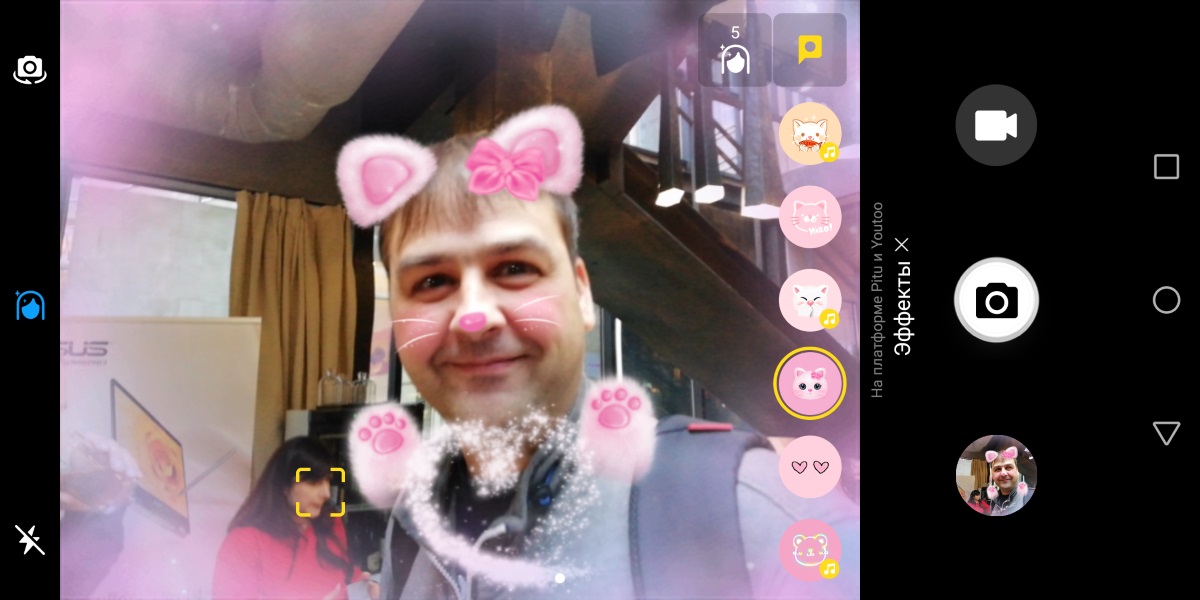
Важно помнить, что работает данный режим через распознавание лица, а значит – нужен мало-мальски хорошее освещение.
Водяной знак
Этот режим не стоит недооценивать, поскольку он вполне может заменить создание открыток. Вам доступно великое множество пресетов, и в большинстве из них можно редактировать текст, вписывая свой по желанию.
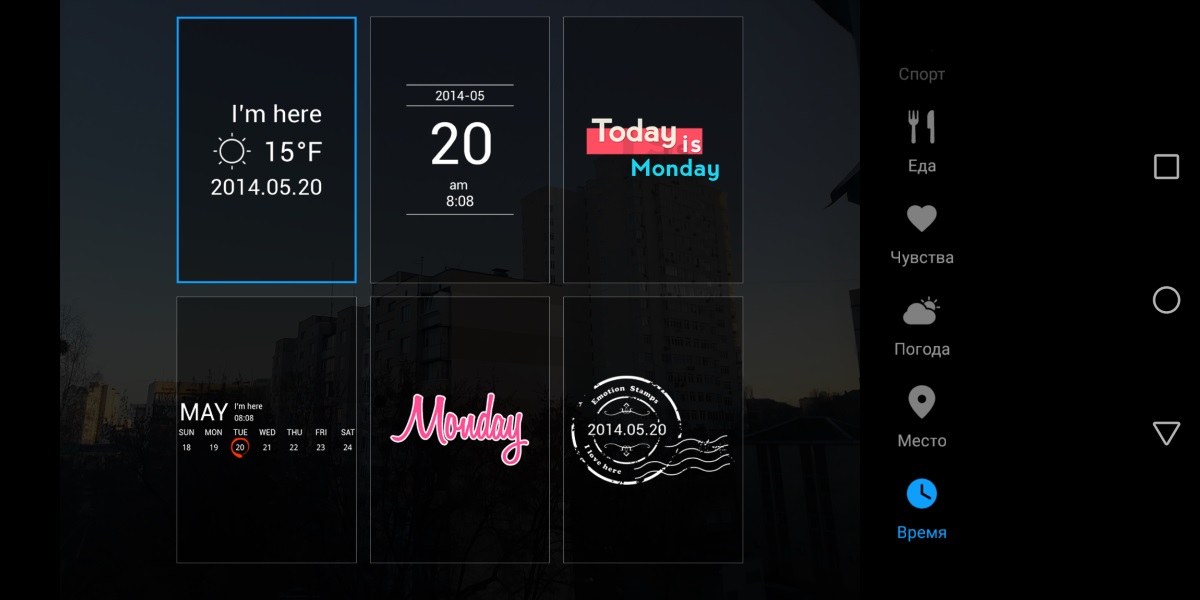
Не забывайте также, что водяной знак можно перетаскивать в любое место на экране, зажав на нём пальцем.
Аудиозаметка
Здесь вы можете добавить голос к своему снимку, до 10 секунд аудиосопровождения. Прослушать это дело можно будет в галерее. Настроек особо нет – хотя вы можете обрезать запись, нажав на иконку заранее, чтобы не забивать эфир все 10 секунд.
Сканер
Собственно, сканер кодов, включая QR. Не самая удобная вещь – я лично рекомендую использовать оный через свайп вниз на главном экране. Полезна разве что возможность делать снимки кодов, не отрываясь от анализа.
Вкусная еда
Этот режим автоматический, и делает снимки еды более насыщенными, яркими и вкусными. Отличный способ нагулять аппетит!
Фронтальная камера
Фронтальная камера в Huawei Mate 10 Lite тоже двойная – на 13 Мп и 2 Мп, апертура F/2.0. У фронтальной камеры режимы повторяются, и советы по ним аналогичны основной камере.
Главный же момент, который вам стоит запомнить – большая часть фирменных фич Huawei работает только через родную Галерею. Например, изменение фокуса, или прослушивание аудиосопровождения к картинкам. Возможно, на момент появления данной статьи кастомные галереи получили поддержку части функций, но сейчас даже монстры вроде F-Stop воспринимают фото с расширенными возможностями как самые обыкновенные.

Теперь – самое основное. Если вы любитель сэлфи, то из двойной фронтальной камеры Mate 10 Lite вы выжмете максимум сока. Будьте готовы к очень качественному эффекту размытия фона на уровне, который недостижим даже флагманам у конкурентов. Дело в том, что смартфоны с одной камерой, даже самые передовые, используют программное боке, которое, мягко скажем, несовершенно. В отличие от них, у Mate 10 Lite дополнительный фронтальный модуль на 2 Мп отвечает за “глубину” снимка, обеспечивая размытие фона на порядок лучше.
Не стоит забывать и о вспышке спереди, дающей возможность использовать дополнительную тонировку с высоким индексом цветопередачи. Вся эта куча программных фич позволяет передавать цвета максимально естественно, приближая качество снимков к студийному уровню. И это – только сэлфи, не забывайте!
Читайте также: 5 лучших Android-игр недели на экране 18:9 смартфона Huawei Mate 10 Lite
В итоге
Не важно, будь вы фотографом-любителем или сподвижником сэлфи-культуры, Huawei Mate 10 Lite придётся вам как нельзя кстати. Главное – используйте его преимущества с умом, и не пропустите ни одного яркого момента в своей жизни!
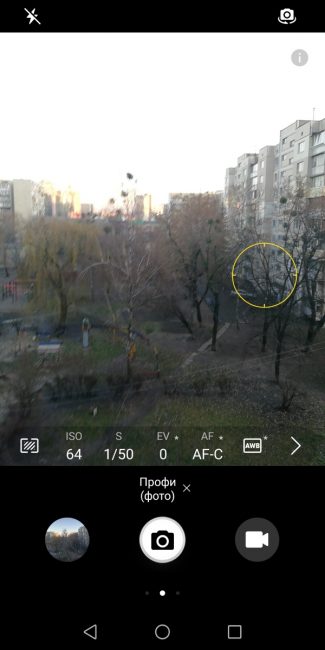
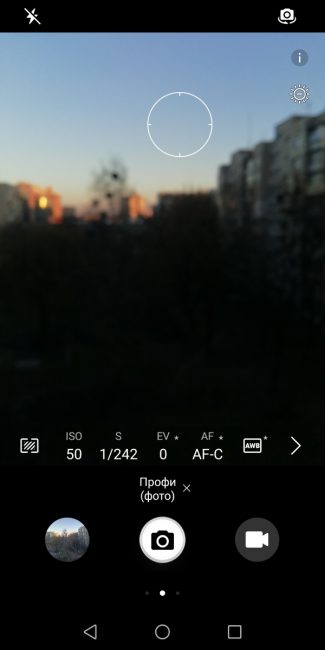

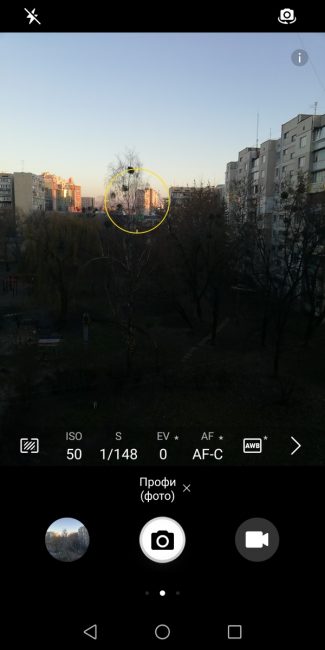







Фотик ужас. Размывается фон он программно при установленной широкой диафрагме. Так что это просто обман про два объектива. Там по фоткам видно как он объект вырезает из картинки а все что за краницей крупно объекта размыто. Каким-то фотошопом. Сфоткайце колесо велосипеда там камера ошибается и все дерьмо вылезает на поверхность
я уже сама пробовала разобраться с настройками и консультировалась с продавцом магазина, где купила этот телефон, но пока не получила ответ на свой вопрос . При манипуляциях с настройками по улучшению качества , в результате при проверке снимка удалось добиться 94 dpi, но это все равно низкое качество . Обычно 300dpi считается высоким разрешением.изображения .
А где вы смотрите эти dpi? Просто непонятно, как это применимо к цифровому фото с камеры, которое не имеет физического размера.
DPI — dots per inch, количество точек на дюйм. Применяется для указания разрешающей способности при вводе или выводе информации с/на плоский носитель. То есть – бумагу, грубо говоря. Оно применимо для принтера, например – сколько точек на дюйм он может напечатать.
А фото со смартфона оно же цифровое и может масштабироваться. Если его смотреть на небольшом экране смартфона, то плотность выше, но она не может превышать плотность пикселей самого дисплея, которая уже PPI – pixel per inch. А если на большом мониторе, то растянется и плотность станет меньше.
У вас просто есть, грубо говоря, цифровое фото, это виртуальный файл с данными о цвете, 5000 пикселей, на 3000 пикселей (к примеру). Чем на меньший кусок бумаги вы его распечатаете, тем плотность будет выше. А на больший – плотность ниже. Но снова же – это и от возможностей принтера зависит, как плотно он может печатать.
Здравствуйте, спасибо за статью . У меня есть вопрос . При выборе 16мп сделала снимок , эти параметры хорошего качества , сохранила и проверила свойства снимка – 72 dpi (низкое качество снимка). Почему это происходит, может дело в настройках? Спасибо)